Viivakaavion luominen Microsoft Excelissä
Microsoft Office Tuottavuus Microsoft Excel / / August 31, 2021

Päivitetty viimeksi
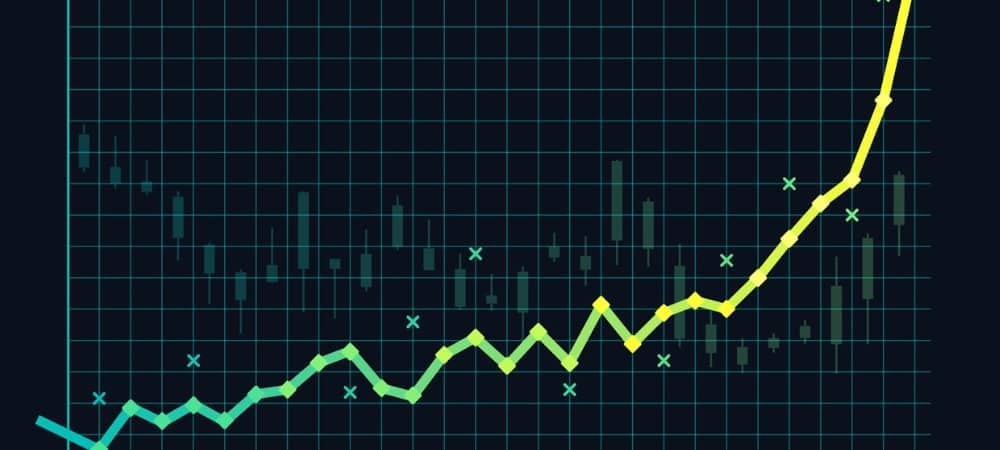
Jos sinulla on tietoja, jotka ulottuvat ajan mittaan, luo viivakaavio Excelissä saadaksesi selkeän yleiskuvan. Voit luoda ja muokata kaaviota helposti.
Jos haluat siistin ja puhtaan tavan näyttää tietoja, jotka muuttuvat ajan myötä, harkitse viivakaaviota. Microsoft Excelissä voit valita eri viivakaavioiden tyypeistä ja mukauttaa kaavion makusi tai arkityylisi mukaan.
Viivakaavio antaa sinulle nopean ja selkeän kuvan, olipa kyse sitten kuukauden tukipalveluista, useiden viikkojen myynnistä tai viime vuoden tuloista.
Viivakaaviotyypit Excelissä
Avaa laskentataulukko Microsoft Excelissä ja harkitse, mikä kaaviotyyppi sopii parhaiten tietoihisi.
Viivakaavio: Perusviivakaavio useiden datapisteiden näyttämiseen ja kun luokkien järjestys on avainasemassa.
Pinotut viivakaaviot: Viivakaaviot, jotka näyttävät ajan mittaan muutoksia osissa kokonaisuutta.
100-prosenttisesti pinottu: Samanlainen kuin pinottu, mutta näyttää kokonaisuuden osien prosenttiosuuden.
Viivakaaviot tussilla: Viivakaavio, jossa on merkkejä vaakasuoralle kululle. Nämä näyttävät vähemmän datapisteitä paremmin kuin perusviivakaaviot.
3-D-viivakaavio: Sisältää kolmannen akselin joidenkin viivojen asettamiseksi toisen eteen 3D-ulkonäön saavuttamiseksi.
Jos et ole varma, mikä viivakaaviotyyppi sopii tiedoillesi, jatka alla olevien vaiheiden avulla nähdäksesi kunkin esikatselun.
Luo viivakaavio Excelissä
Kun tiedot ovat valmiina käyttöön, on aika luoda viivakaavio. Näytämme esimerkiksi tuotteen myynnin kuuden kuukauden aikana 2-D-peruskaaviossa.
- Valitse tiedot, jotka haluat näyttää kaaviossa, ja siirry kohtaan Lisää välilehti.
- Klikkaa Lisää viiva- tai aluekaavio pudotusvalikon nuoli.
- Valitse käytettävä viivakaavion tyyppi. Windowsissa voit asettaa kohdistimen jokaisen kaaviotyypin päälle nähdäksesi esikatselun. Tämä voi myös auttaa sinua valitsemaan sopivimman tyypin.
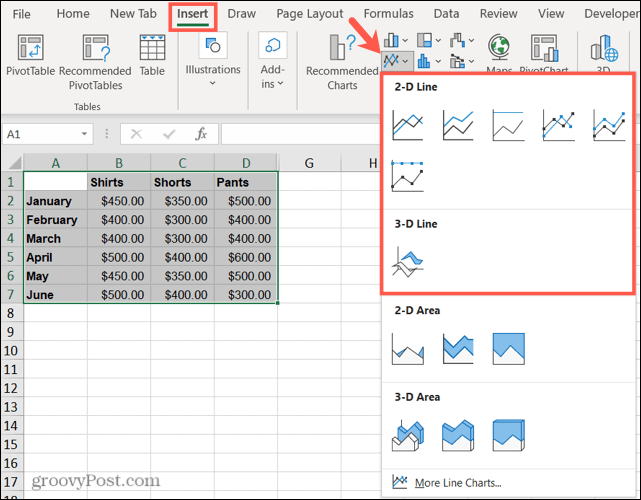
Kun valitset viivakaavion, jota haluat käyttää; se ponnahtaa suoraan arkille. Sieltä voit tehdä muutoksia ulkoasuun ja kaavioelementteihin.
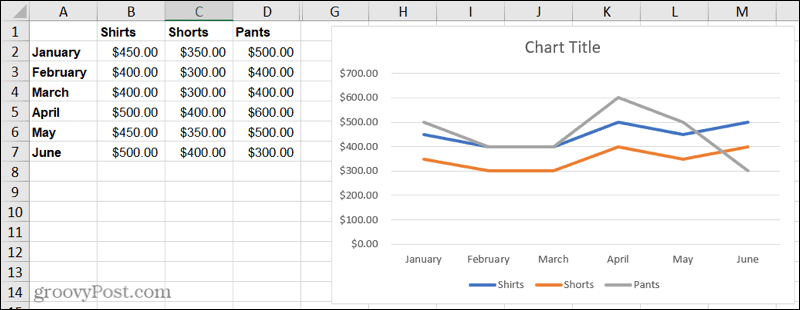
Muokkaa viivakaaviota Excelissä
Microsoft Excel tarjoaa kaavioilleen erilaisia mukautusvaihtoehtoja. Ja sinulla on muutamia tapoja tehdä muutokset.
Kaavion suunnittelu -välilehti: Valitse kaavio ja napsauta sitten Kaavion suunnittelu välilehti. Sen avulla näet valintanauhan työkalut eri asettelun valitsemiseksi, tyylin tai värimallin valitsemiseksi, tietojen valitsemiseksi ja kaavion tyypin muuttamiseksi.

Muotoile kaavion alueen sivupalkki: Avaa kaavio kaksoisnapsauttamalla kaaviota Muotoile kaavion alue sivupalkki. Käytä sitten yläosan kolmea välilehteä Fill & Line, Effects ja Size & Properties. Voit sitten säätää täyttö- ja reunustyylejä ja -värejä, lisätä varjoa tai heijastusta ja muuttaa kaavion kokoa käyttämällä tarkkoja mittauksia.
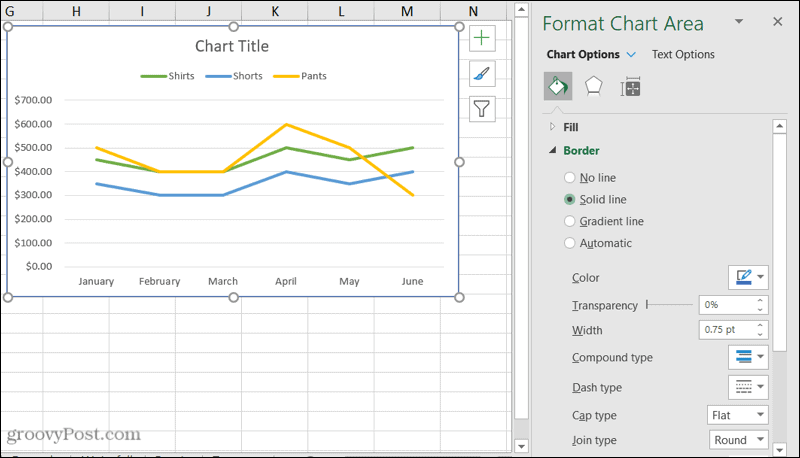
Windowsin työkalut: Jos käytät Exceliä Windowsissa, näet kolme kätevää painiketta, jotka näkyvät kaavion oikealla puolella, kun valitset sen.
- Kaavion elementit: Lisää, poista ja aseta kaavioidesi elementtejä, kuten selite, tarrat ja ruudukko.
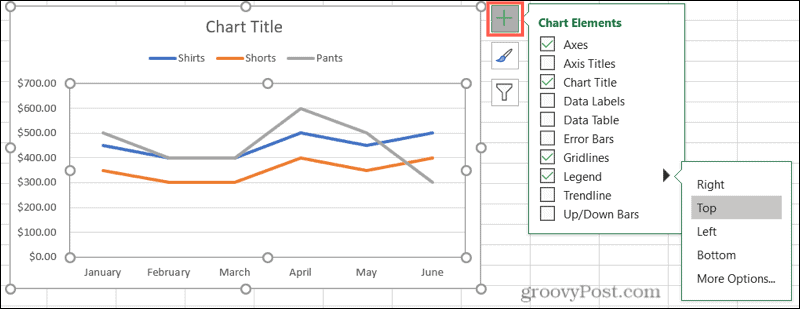
- Kaaviotyylit: Valitse kaavioon eri tyyli tai valitse värimalli.
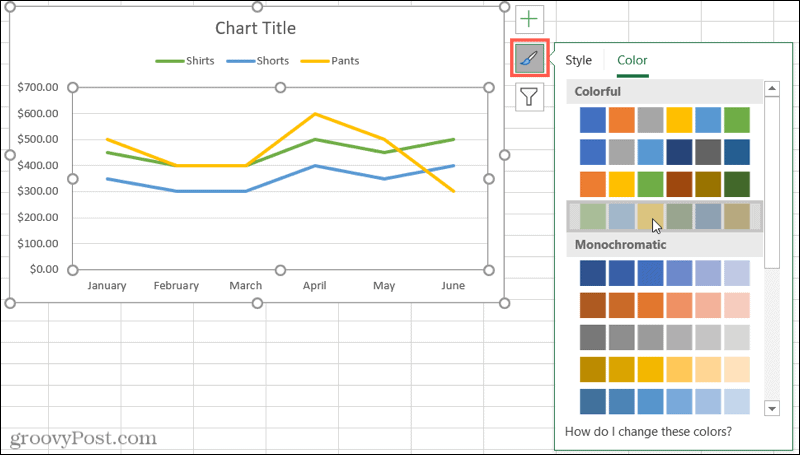
- Kaavion suodattimet: Korosta tiettyjä tietoja tietojoukostasi käyttämällä valintaruutuja.
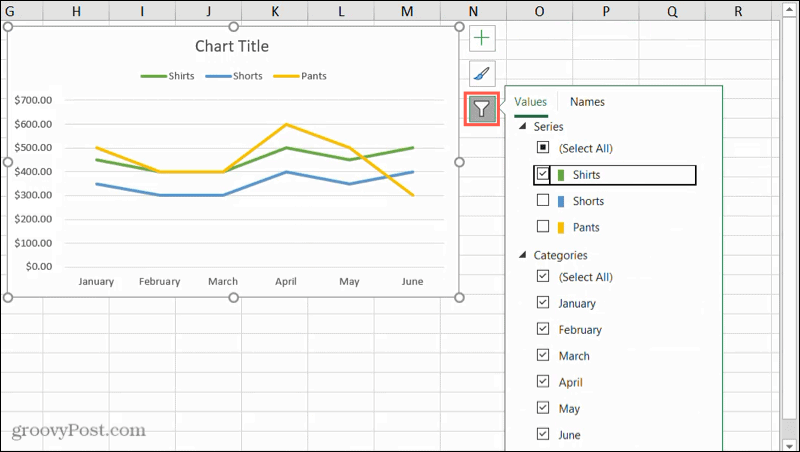
Kaavion lisäasetukset
Voit siirtää kaaviota valitsemalla sen ja vetämällä sen uuteen kohtaan laskentataulukossasi.
Jos haluat muuttaa kaavion kokoa, napsauta ja vedä sisään tai ulos kulmasta tai reunasta.
Voit nimetä kaavion napsauttamalla kaavion Kaavion otsikko -tekstiruutua ja kirjoittamalla uuden otsikon.
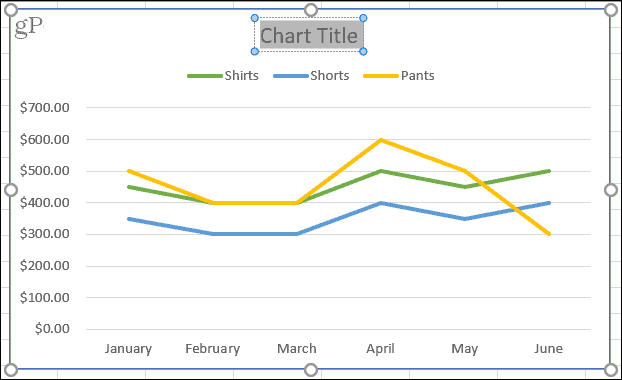
Kokeile hyödyllistä viivakaaviota tietojen näyttämiseksi
Kaaviot ovat erittäin hyödyllisiä grafiikoita, joiden avulla voit helposti havaita kuvioita, nähdä yhtäläisyyksiä ja eroja ja saada upean korkean tason näkymän yhdellä silmäyksellä. Jos haluat näyttää trenditietoja tai tietoja tietyltä ajanjaksolta, luo viivakaavio Excelissä.
Jos haluat lisätietoja, katso miten tehdä histogrammi Excelissä näyttääksesi taajuustiedot tai miten luo sirontakaavio tietojoukkojen vertailuun.
Google Chromen välimuistin, evästeiden ja selaushistorian tyhjentäminen
Chrome tallentaa erinomaisesti selaushistoriasi, välimuistin ja evästeet ja optimoi selaimesi suorituskyvyn verkossa. Hänen miten ...
Myymälän hintojen täsmäytys: Kuinka saada online-hinnat ostoksilla kaupassa
Kaupasta ostaminen ei tarkoita sitä, että sinun on maksettava korkeampia hintoja. Hintatakuiden ansiosta saat online-alennuksia ostoksilla ...
Kuinka lahjoittaa Disney Plus -tilaus digitaalisella lahjakortilla
Jos olet nauttinut Disney Plus -palvelusta ja haluat jakaa sen muiden kanssa, voit ostaa Disney+ Gift -tilauksen ...
Opas asiakirjojen jakamiseen Google -dokumenteissa, -taulukoissa ja -kalusteissa
Voit tehdä yhteistyötä Googlen verkkopohjaisten sovellusten kanssa helposti. Tässä on opas jakamiseen Google Docsissa, Sheetsissä ja Slidesissa käyttöoikeuksilla ...



